Jak změnit velikost klávesnice na telefonu Android
Různé / / November 28, 2021
Možná jste si všimli, že lidé si oblíbili větší displeje telefonů. Nejen, že vypadají šik, ale pro starší uživatele se dramaticky zvýšila viditelnost. Rozšiřující se obrazovky však způsobily problémy uživatelům, kteří mají ve zvyku psát jednou rukou. Ale naštěstí máme řešení, jak tomuto problému čelit. V tomto příspěvku se setkáte s několika způsoby, jak změnit velikost klávesnice na telefonu Android.
Existuje několik způsobů, jak můžete změnit velikost klávesnice. Můžete jej buď roztáhnout pro lepší viditelnost a správné psaní, nebo zmenšit jeho velikost, abyste si usnadnili psaní jednou rukou. Vše záleží na tom, co vám vyhovuje. Mezi nejběžnější klávesnice patří Google Keyboard/GBoard, Samsung Keyboard, Fliksy a Swifty. Proto v případě, že plánujete některý z nich použít, pokračujte ve čtení tohoto článku.

Obsah
- Jak změnit velikost klávesnice na telefonu Android
- Jak změnit velikost klávesnice Google nebo Gboard na vašem zařízení Android
- Jak změnit velikost klávesnice Fleksy na Androidu
- Jak změnit velikost klávesnice na zařízení Samsung
- Jak změnit velikost klávesnice Swiftkey
- Jak změnit velikost klávesnice pomocí aplikací třetích stran
Jak změnit velikost klávesnice na telefonu Android
Jaké jsou důvody pro změnu velikosti klávesnice na telefonu Android?
Pro mnoho z nás platí, že čím větší obrazovka, tím lepší jsou. Díky nim je hraní přímočařejší a atraktivnější. Sledování filmů na větších obrazovkách je vždy lepší volbou. Jedinou nevýhodou tohoto by bylo, uhodli jste – psaní. Velikost vašich rukou zůstává stejná bez ohledu na velikost obrazovky. Zde je několik důvodů, proč byste mohli chtít změnit velikost klávesnice na telefonu Android:
- Pokud dáváte přednost psaní jednou rukou, ale klávesnice je trochu velká.
- Pokud chcete zlepšit viditelnost zvětšením klávesnice.
- Pokud byla velikost vaší klávesnice náhodně změněna a chcete ji obnovit do původního nastavení.
Pokud se týká některého z výše uvedených bodů, přečtěte si tento příspěvek až do konce!
Jak změnit velikost klávesnice Google nebo Gboard na vašem zařízení Android
Gboard neumožňuje úplně změnit velikost klávesnice. Proto je třeba povolit jednoruční klávesnici a poté upravit výšku. Postupujte podle uvedených kroků, abyste pochopili, jak:
1. Otevřeno Nastavení smartphonu a poté klepněte na Jazyk a vstup.

2. Vybrat Aplikace Gboard a klepněte na ‚Předvolby’.
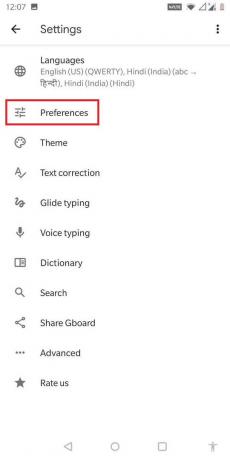
3. Z 'Rozložení“, vyberte Režim jedné ruky.

4. Z nabídky, která se nyní zobrazí, můžete vybrat, zda je to nutné levák nebo režim pro pravou ruku.

5. Po výběru přejděte na „Výška klávesnice“ a vyberte ze sedmi zobrazených možností. Tyto budou zahrnovat extra krátký, krátký, středně krátký, normální, středně vysoký, vysoký, extra vysoký.
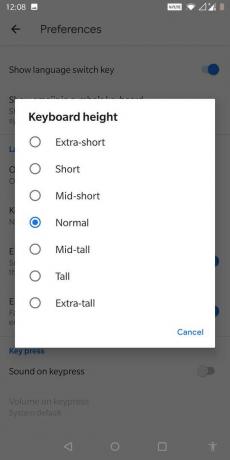
6. Jakmile jste spokojeni s rozměry klávesnice, stiskněte dobře, a máte hotovo!
Přečtěte si také:Jak změnit výchozí klávesnici na telefonu Android
Jak změnit velikost klávesnice Fleksy na Androidu
Pokud používáte klávesnici Fleksy, typ dostupných přizpůsobení je mnohem menší než u Gboardu zmíněného výše. Chcete-li změnit velikost klávesnice Fleksy, postupujte podle uvedených kroků:
1. Spusťte Fleksy klávesnice aplikace.
2. Na klávesnici klepněte na „Nastavení“ a vyberte „Koukni se’.

3. Ze tří možností v „Výška klávesnice— Velké, střední a malé“ můžete si vybrat možnost, která vám nejlépe vyhovuje!

Jak změnit velikost klávesnice na zařízení Samsung
Pokud používáte telefon Samsung, je velmi pravděpodobné, že musíte používat klávesnici Samsung. Pro změnu velikosti postupujte podle uvedených kroků:
- Klepněte na Přepínač a otevřete nabídku přizpůsobení.
- Na pravé straně klepněte na tři tečky.
- Ze zobrazené nabídky vyberte možnost „Režimy’.
- Poté klepněte na „Velikost klávesnice“ a vyberte „Změnit velikost’.
- Poté můžete upravit velikost klávesnice podle svých představ a stisknout Hotovo.
Můžete si také vybrat jednu ze tří zobrazených možností. Patří mezi ně standardní, jednoruční a plovoucí klávesnice.
Jak změnit velikost klávesnice Swiftkey
- Začněte otevřením klávesnice Swiftkey.
- Vybrat 'Možnost psaní“ pod klávesnicí.
- Nyní klepněte na ‚Změnit velikost“ pro úpravu výšky a šířky klávesnice Swiftkey.
- Po nastavení stiskněte „dobře“, a máte hotovo!
Jak změnit velikost klávesnice pomocí aplikací třetích stran
Jak jste si všimli, všechny tyto oblíbené klávesnice mají velmi omezené možnosti přizpůsobení velikosti klávesnice. Můžete si tedy stáhnout aplikace třetích stran, které byly navrženy výslovně pro přizpůsobení klávesnic:
Metoda 1: Standardní klávesnice s velkými tlačítky
- Začněte stažením této aplikace z Google Play obchod.
- Po dokončení stahování otevřete aplikaci a klepněte na „Jazyk a vstup’. Zde najdete název aplikace.
- proti jménu, klepněte na zaškrtávací políčko aktivujte jej a poté stiskněte „Zadní’. Provedení těchto kroků umožňuje použití této aplikace jako vstupní metody.
- Nyní klepněte na ‚Vyberte metodu vstupu“ a aplikaci znovu povolte.
Metoda 2: Velká klávesnice
Toto je bezplatná aplikace, kterou lze stáhnout Google Play obchod.
- Po dokončení stahování otevřete aplikaci a vyberte „Jazyk a vstup’.
- V tomto menu povolit velkou klávesnici aplikace.
- Váš telefon si může myslet, že se jedná o malware, a můžete obdržet varování. Ale nebojte se toho a stiskněte dobře.
- Nyní procházejte aplikaci a klepněte na vstupní metoda. V této nabídce také zaškrtněte políčko Velká klávesnice.
Metoda 3: Silná tlačítka
- Stáhněte si tuto aplikaci z Google Play obchod.
- Nezapomeňte jej spustit a vyberte „Jazyk a vstup’.
- Vybrat Tlusté knoflíky ze seznamu.
- Až budete hotovi, stiskněte zpět a otevřete „Vyberte metodu vstupu’.
- Zaškrtněte jméno Tlusté knoflíky v tomto seznamu a stiskněte dobře.
Všechny tyto aplikace třetích stran mají zvětšené klávesnice, které pomáhají efektivněji měnit velikost klávesnice na telefonu Android. Z výše uvedených metod si můžete vybrat libovolnou aplikaci podle svých preferencí. Na konci dne záleží na tom, s čím se cítíte pohodlně při psaní.
Velikost klávesnice hraje při psaní významnou roli. Psaní je jedním z hlavních důvodů, proč rádi čas od času vyměníme telefon. Někomu vadí menší obrazovky, někomu to vyhovuje více. V takovém případě velmi pomáhá možnost přizpůsobit si velikost klávesnice!
Jak vrátím klávesnici do normálního stavu na mém Androidu?
Pokud jste na svém zařízení Android upravili velikost klávesnice, lze ji velmi snadno změnit zpět na původní nastavení. Spusťte jakoukoli klávesnici, kterou máte, klepněte na „Psaní na stroji“ a vyberte standardní velikost. A to je vše!
Pokud máte nainstalovanou externí klávesnici, budete ji muset odinstalovat, abyste obnovili velikost klávesnice Android.
Doporučeno:
- Jak smazat historii klávesnice na Androidu
- Jak obnovit výchozí nastavení klávesnice
- Jak odstranit virus z telefonu Android
- Zkontrolujte typ RAM, rychlost a provozní frekvenci telefonu Android
Doufáme, že vám tento návod pomohl a že jste to dokázali změnit velikost klávesnice na telefonu Android. Pokud máte stále nějaké dotazy týkající se tohoto článku, neváhejte se jich zeptat v sekci komentářů.



